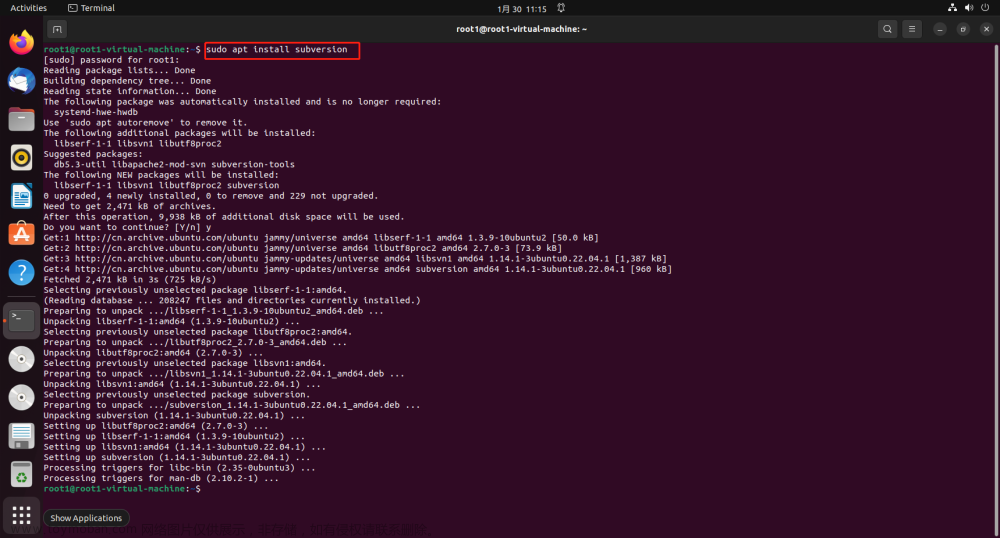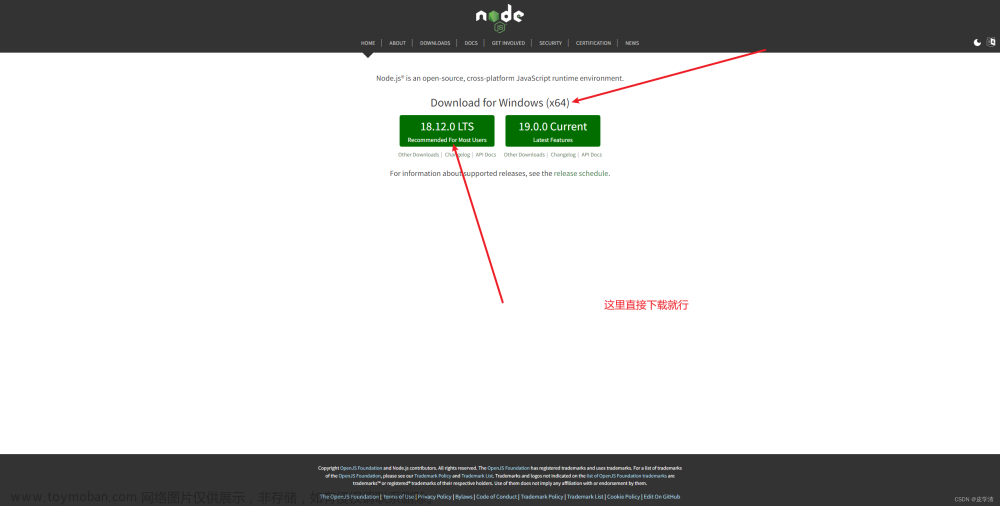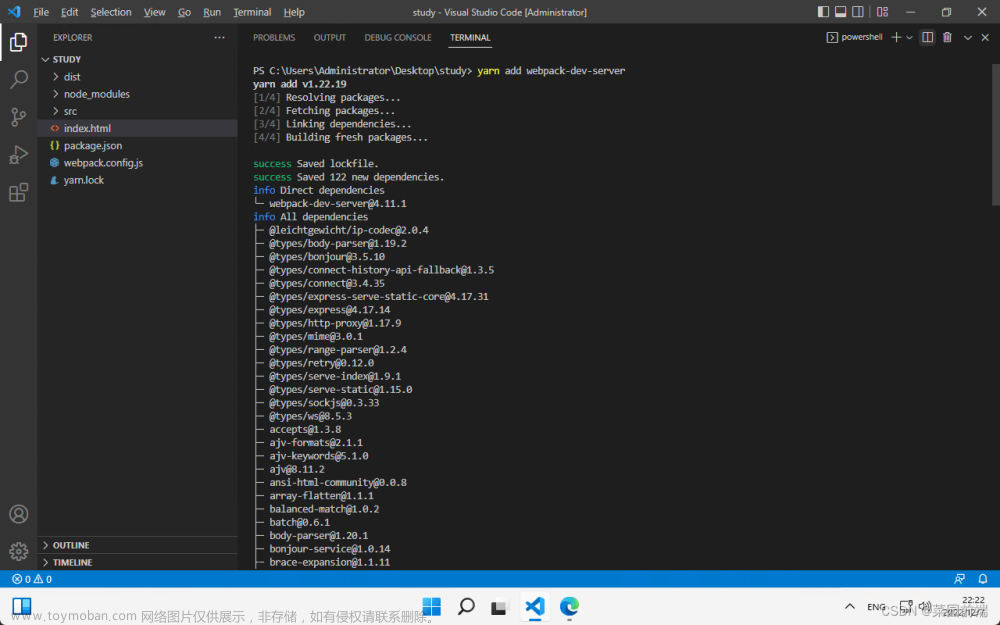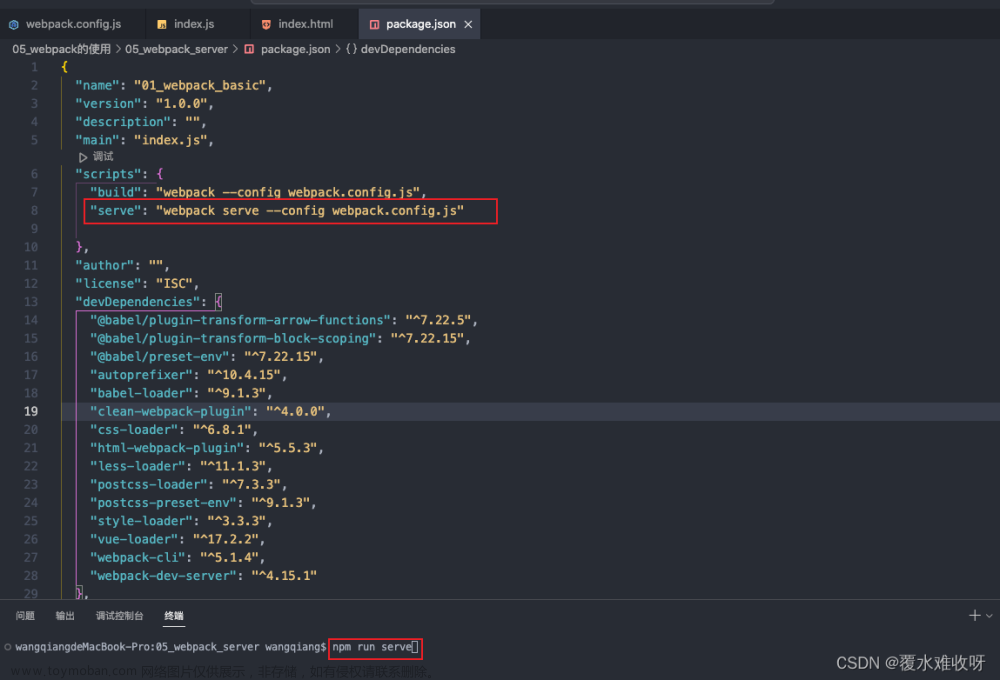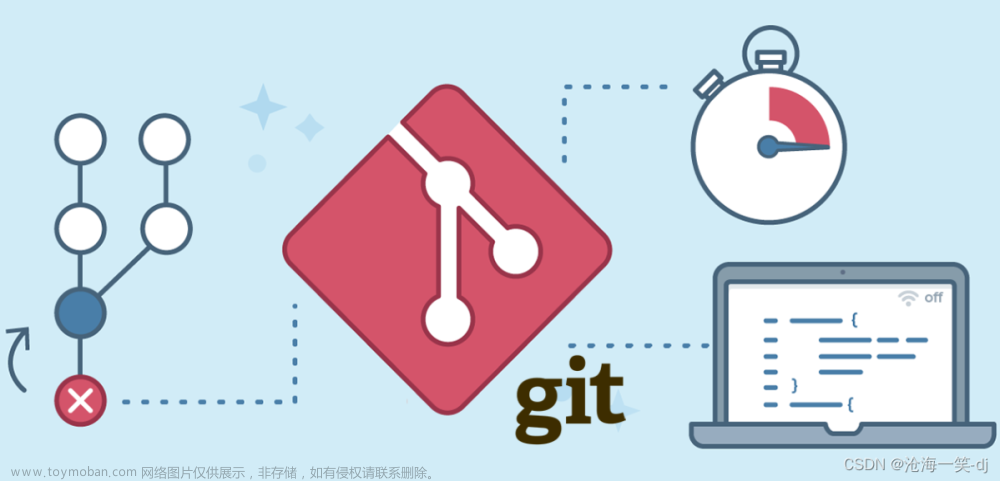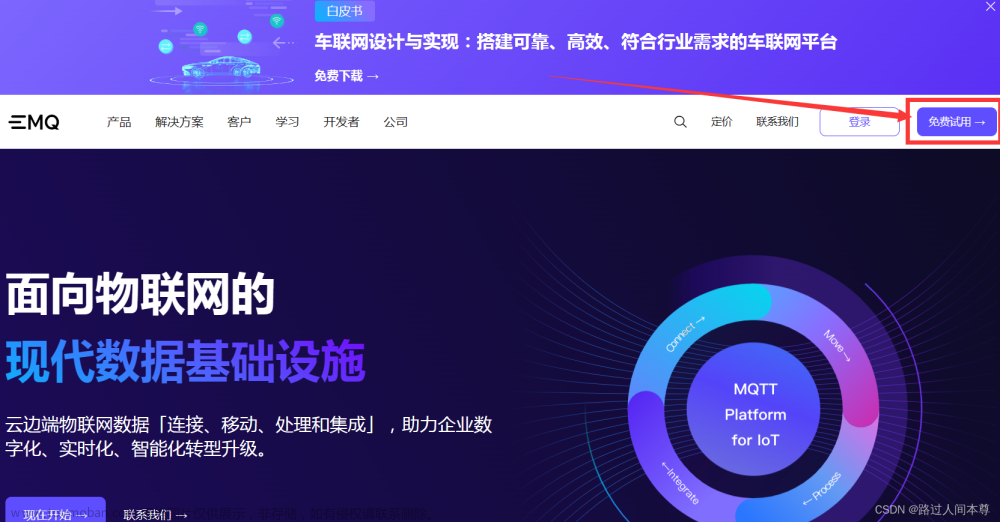一、首先准备三个软件:

注意:TortoiseSVN汉化包的版本需要跟TortoiseSVN的版本一致,这里我下错了,找不到相对应的版本就先不用管,我下面有说明
我这里的汉化包版本应该是LanguagePack_1.10.5.28651-x64-zh_CN
软件下载地址:http://subversion.apache.org/packages.html

TortoiseSVN汉化包,跟TortoiseSVN同一个页面,往下翻
二、安装及使用
安装顺序:
1.VisualSVN-Server-5.1.1-x64.msi(svn服务端)
2.TortoiseSVN-1.10.5.28651-x64-svn-1.10.6.msi(svn客户端)
3.LanguagePack_1.10.5.28651-x64-zh_CN.msi(TortoiseSVN 的汉化包)
1.VisualSVN-Server-5.1.1-x64.msi(svn服务端)



根据自己的情况修改配置,不建议勾选https

刚学的同学可以不用管这个,下一步就是了




基本上下一步一步走完就行
一、创建新的存储库


新的存储库名称

创建一个空的存储库




没有看到东西,那是我们还没设置账号和密码

二、创建用户Users

用户,密码,重复密码……
三、添加一个组—groups

选择刚刚添加的users就好

四、修改一下项目的配置文件
\Repositories\这个文件地址在安装时配置过

配置文件在conf下
用记事本打开svnserve.conf

去掉#号和空格


用记事本打开passwd,如下图所示输入,保存

最后配置authz

五、本地访问
复制admin的项目的URL到浏览器打开

之前设置过的,需要授权一下

就好了

以上就是svn服务器安装
2. TortoiseSVN-1.10.5.28651-x64-svn-1.10.6.msi
这个就没什么好说的了,一直next 就行
安装完右键有这两个玩意就行

使用说明:
一、检出
首先创建一个空文件夹。在空文件夹内右键,选择SVN检出。

还是复制admin的项目的URL,这里只是举个例子,也可以使用其他的项目

之前创建的账户,密码……

完成

这里去看会发现多了一个==.svn==的隐藏文件,我这里没有其他多余文件,因为我也没有新建任何文件,这里我们可以再试着新建一个文件夹,然后再update一下

这里我们简单做个示范:





这里就把我们新建的文件拉取下来了,很简单的
二、导入项目
继续新建一个文件夹

还是一如既往的复制admin的项目的URL…
重重叠叠千般意,来来回回还是他

这里就看到了我们之前新建的文件

根据情况来选择,这里我就上传我新建的admin文件夹。

为了不让这个文件夹太单调,或者说不想让他太孤单,我这里加点内容(实际上后面有用)

好的,我们上传到svn的admin文件夹里


确定看到目录完成就行了

但是,不要以为导入成功就可以了。你还得重新检出,重新检出的项目才是受SVN控制的,务必记得检出,如果不检出你操作的属于你没有上传之前的文件,当你下次上传可能会出现问题。
我们回到之前的文件夹,检出


perfect👍
三、关于项目的提交:
绿色表示当前文件没有被修改过(看不见颜色的重启下电脑就好了)。

这里我对1.txt里面进行了修改。你就会发现现在变成了红色,红色表示已修改。

提交:
选中文件,右键选择提交。

如果是代码的话请务必记得输入提交信息(虽然不输入也能提交,我是怕你被同事骂),提交信息可以方便日后查看。

完成

提交完毕后,可以发现又恢复到了绿色(还是绿色好)。如果看到还是红色可以退出后在进入就行了。

四、新建文件
假如现在加入了一个新文件。应该可以看出是蓝色的(但是我没有,可能是电脑没重启)。蓝色表示不属于版本库的未知文件,未知文件是不能提交的。有可能什么都不显示。
我们可以选择增加把它加入到版本库里面去。

增加完毕后,变成了红色,然后正常提交就没啥问题了
五、删除文件
删除文件也应该右键提交,如下。

3. 汉化: LanguagePack_1.10.5.28651-x64-zh_CN.msi(TortoiseSVN 的汉化包)

额……失败了,但是我仔细看了一下,考虑到我是随便在官网下的,没去管版本问题,TortoiseSVN 的汉化包应该是需要版本一致的,我又去官网下一个重新试一下
官网:https://osdn.net/projects/tortoisesvn/storage/



这就没什么问题了文章来源:https://www.toymoban.com/news/detail-601184.html
 文章来源地址https://www.toymoban.com/news/detail-601184.html
文章来源地址https://www.toymoban.com/news/detail-601184.html
到了这里,关于本地搭建svn服务器及TortoiseSVN的基本使用的文章就介绍完了。如果您还想了解更多内容,请在右上角搜索TOY模板网以前的文章或继续浏览下面的相关文章,希望大家以后多多支持TOY模板网!